Как сделать айфон из бумаги, а главное
Содержание:
Содержание:
-
Если вы выполните поиск нужной модели с дополнительным ключевым словом «вырез из бумаги» в поле поиска, вы найдете несколько результатов, которые имеют как раз нужный размер.
Распечатайте выкройку из бумаги. Используйте высококачественный принтер, чтобы распечатать выкройку iPhone. Вы можете использовать обычную бумагу для печати, но глянцевая фотобумага даст вам гораздо лучшие результаты.
Вырежьте выкройку.
Не режьте каждый кусок отдельно. Вы будете делать складки на бумаге, чтобы придать форму iPhone, поэтому вам нужно будет разрезать отпечаток на один большой участок, а не разрезать экран, заднюю часть и т. Д.
Некоторые поделки из бумаги будут иметь линии вокруг них, чтобы обозначить, где вам нужно вырезать. Вырежьте экран, заднюю и боковые стороны мобильного телефона.
Сложите форму подходящей формы. Сделайте правильные складки с каждой «стороны» сотового телефона. Это даст вашему мобильному телефону прибл. У вас все еще должны быть небольшие бумажные клапаны с внешней стороны телефона. Не беспокойтесь о бумажном языке; они будут там, где вы будете клеить складки.
Часть 2 из 3: сборка iPhone
-
Обведите форму телефона на листе картона.
Если вы хотите сделать прочную демонстрационную модель, то вы можете обшить ее деревянными листами вместо картона.
Чтобы ваш бумажный iPhone стал тяжелее и устойчивее, вам нужно поместить внутрь выкройки кусок картона, прежде чем приклеивать его. Начните с определения размера экрана на куске картона.
-
Вырежьте из картона начинку.
В зависимости от толщины используемого картона и размера модели iPhone, на которой вы печатаете, вам могут потребоваться два или три куска картона, чтобы получить нужную толщину. В этом случае сложите все вместе и склейте.
После того как вы нарисуете свой дизайн на картоне, вырежьте его. Будьте осторожны, делайте прямые надрезы, чтобы не деформировать бумагу, когда кладете ее внутрь.
-
Положите картон внутрь выкройки.
Картон должен быть такого же размера, как и сложенный узор, так как даже небольшие сдвиги могут исказить бумагу или сделать складку видимой.
Когда у вас будет картон нужной толщины, поместите его между передней и задней частью формы. Используйте небольшое количество клея, чтобы прикрепить экран и обратно к картону, чтобы он не скользил по готовому продукту.
-
Прижмите оставшуюся часть телефона к языкам.
Многие выкройки из бумаги также имеют секции, которые можно прикрепить язычками, чтобы удерживать конечный продукт на месте.
Приклейте выступающие полоски бумаги и завершите сборку сотового телефона. Это очень просто: просто вставьте язычки под сложенные части формы, уложите их так, чтобы они не выглядели неровными на отпечатанной части, и подержите их некоторое время, чтобы они высохли.
Часть 3 из 3: Украшение iPhone
-
Обведите экран на тонком прозрачном куске пластика.
Используемый пластик должен быть достаточно жестким, но все же тонким. Тип пластика, используемый библиотеками для обложки книг в твердом переплете, — хороший выбор; Однако не стоит портить книги в библиотеке. Если вы вежливо попросите, они могут дать вам кусок пластика или вы можете использовать другой, похожий материал.
Тонкий прозрачный пластик придаст печатному основному экрану глянцевое и текстурированное впечатление. Начните с рисования размера экрана на пластике.
-
Вырежьте из пластика крышку экрана.
Не беспокойтесь, если при этом крышка вашей части экрана станет немного меньше формы iPhone, так как крышки экрана обычно немного меньше.
Убедитесь, что вы режете очень прямо и в рамках созданных линий, чтобы вы не могли видеть линии, которые вы рисуете на материале.
-
С помощью ножа вырежьте маленькие кружочки внизу. кнопка Домой внизу экрана iPhone всегда слегка вогнутая форма. Вырезав небольшой пластиковый кружок размером с пуговицу. Домой, Вы придаете разделу более заметную иллюзию глубины. Используйте нож для поделок, чтобы вырезать круги, не разрезая их до края пластика.
-
Прикрепите прозрачным двусторонним клеем.
Если вы печатаете начальный отпечаток на глянцевой бумаге, клей будет труднее увидеть.
Используйте очень маленький кусок прозрачного двустороннего клея, чтобы прикрепить крышку экрана к экрану iPhone. Из-за глянца пластикового скрапа клей будет плохо видно.
-
Готово.
Бумажная роскошь
Выпущенный в сентябре 2017 года айфон 10 (iPhone X), часто по ошибке называемый «Икс», оказался самым неоднозначным в линейке «яблочных» гаджетов. Его эффектный дизайн не соответствовал слабому функционалу, а цена на фоне этого контраста виделась просто заоблачной. Но, несмотря на частую критику, 10-я модель оказалась не менее востребованной и желанной, чем её предшественники. И поскольку позволить себе сверхдорогую сенсорную «игрушку» может далеко не каждый, остаётся утешаться её самодельным аналогом из бумаги. Выбрав для личного пользования что-нибудь не столь пафосное, но в некоторых случаях, более практичное.
Предложенный в видео-уроке айфон 10 изготовлен в технике, отличной от классического оригами, тем не менее, некоторые традиционные приёмы японского бумагоделия здесь сохраняются:
Источник
Позвони мне, позвони
Своё очередное детище – айфон 7, компания Apple презентовала в сентябре 2016 года. Но ажиотаж вокруг этой модели почему-то возник задолго до того, как поклонники смогли увидеть её воочию и убедиться в многочисленных достоинствах, анонсированных производителем. Подгоняемый южнокорейскими конкурентами, «яблочный гигант» именно в айфоне 7 и его модификациях отказался сразу от нескольких устаревших решений, усовершенствовав экран, заменив стандартные наушники беспроводными – AirPods, впервые использовав двойную камеру и оптический zoom.
Даже сегодня, несмотря на появление «яблочных» флагманов 11-го поколения, их предшественник, айфон 7 по-прежнему востребован и любим. В первую очередь из-за цены, которая полностью соответствует качеству, тогда как у последних моделей она явно завышена.
Мастера, решившие отразить популярный гаджет в технике оригами, сомневаются, обязательно ли делать его в натуральную величину? Нет, если, гаджет предназначен для небольшой куклы. Но, желая подарить деньги на настоящий телефон в таком креативном конверте, лучше в точности придерживаться оригинала.
Для того, чтобы размер бумажного гаджета полностью соответствовал настоящему – 138х67 мм, понадобится лист формата А4. Что касается цвета, то здесь можно скопировать линейку Apple, выбрав золото, серебро, розовый, красный или чёрный, либо довериться собственной фантазии.
Пошаговая инструкция:
- Короткую сторону листа длиной 21 см, делим на 3 части с помощью линейки.
- Получается три отрезка по 7 см.
- Отмечаем их карандашом или фломастером.
- Складываем к нижней красной точке ближний край листа по длинной стороне.
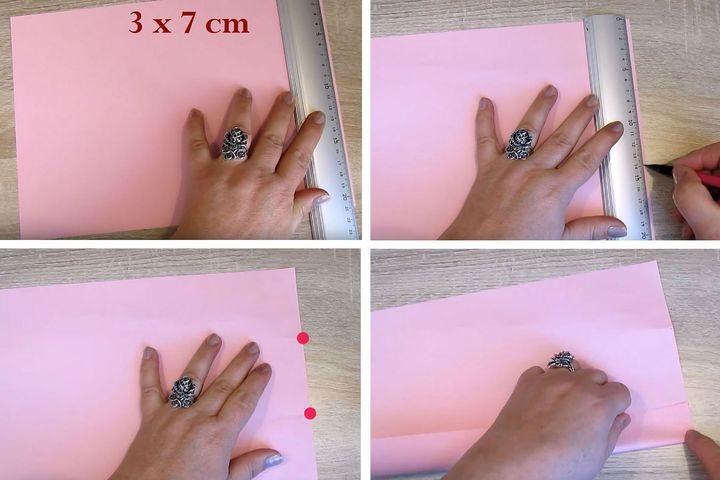
- Повторяем действие для верхней точки.
- Ещё раз складываем оба подгиба – они должны сойтись на середине листа.
- Переворачиваем заготовку.
- С правой стороны отметим примерно 2 см (обозначено зелёной точкой).

- Возвращаем заготовку на лицевую сторону. Делаем сгиб «горой» по отметке из шага 8.
- Правую сторону складываем влево, оставив до противоположного края около 4 см.
- Раскрываем последнюю складку. Переворачиваем заготовку.
- И делаем тоже складку, только с обратной стороны.
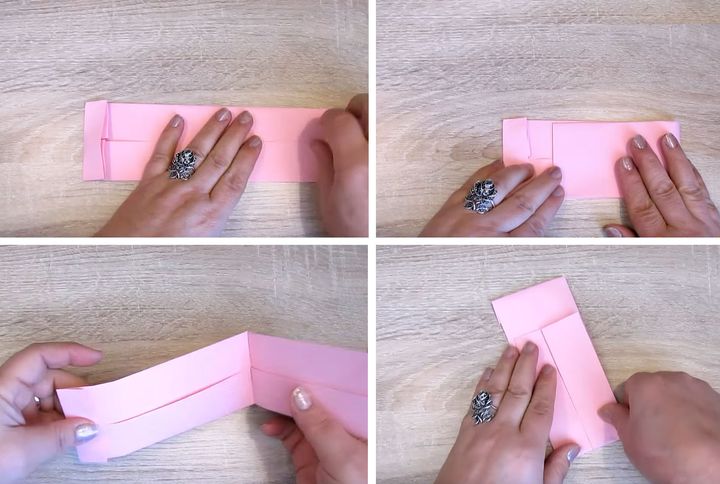
- Располагаем заготовку подогнутым краем вправо. Отгибаем по длинной стороне верх изделия, при этом раскрывая и расплющивая уголок.
- Повторяем для нижнего края.
- Раскрываем фигуру по линии сгиба из шага 10. Делаем Z-образную складку вперёд на 2 см.
- Получается единая длинная полоса.

- «Закрываем» модель «долиной» по верхнему краю Z-образного сгиба.
- Свободную сторону немного подрезаем.
- И вставляем в «карман», как показано на фото. Хорошо проглаживаем складки стеком или лезвием ножниц.
- Можно приклеить центральную часть – экран нашего айфона к основанию.

Уголки «корпуса» заводим внутрь обратной складкой. На этом изготовление оригами-модели закончено. Сбоку в неё можно класть деньги, используя в качестве конверта.

Осталось лишь «оживить» экран бумажного гаджета. Вариантов несколько: можно распечатать и вклеить фотографию реального дисплея нужного размера или «позаимствовать» из старого журнала подходящую картинку. Желательно сделать дисплей съёмным, чтобы время от времени менять изображение.

Интересное решение – вырезать из белой бумаги квадратики, нарисовав на них фломастерами характерные для айфона «иконки».
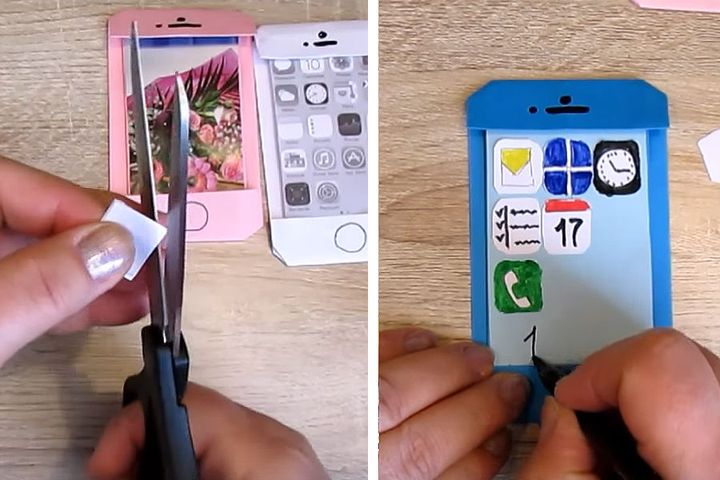
Нарисуем кнопку «Домой», камеру и динамик. Айфон-оригами из бумаги готов к работе:

Как сделать Айфон из картона
Создание картонной версии айфона состоит из нескольких этапов. Конечно, многое зависит от плотности материала и модели, которую хочет отобразить автор.
Как изготовить корпус и экран
Для начала нужно подготовить рабочий инструмент, очистить поверхность стола и придерживаться следующей инструкции:
- Отмерить прямоугольную форму 7Х123 см на картонной поверхности.
- Скруглить края заготовки, используя линейку с трафаретом.
- От всех длинных сторон отмерить по 3,5 см и провести ровную линию в центральной части материала.
- Вырезать основу корпуса, используя ножницы или канцелярский нож.
- Обвести заготовку на белом листе и вырезать несколько прямоугольников.
Два вырезанных листа выступят в качестве задней и передней панели. Чтобы воссоздать торцевые поверхности, рекомендуется использовать несколько белых полосок по 0,5 см.
Как собрать Айфон 10
Для успешной сборки конструкции необходимо соединить заготовки и обрезать все неровные выступы с помощью ножниц. Используя черный фломастер и линейку, обвести контур на белом листе. С помощью клея ПВА соединить панели. Выглядеть это будет следующим образом – в центральной части картонный слой, по бокам белые полосы и черные полоски, перекрывающие незакрытые края. Клей необходимо наносить тонкой кисточкой не надавливая сильно на поверхность корпуса. Чтобы элементы плотно приклеились, необходимо удерживать их на протяжении 10-15 секунд. Излишки клея можно удалить салфеткой.
Как провести отделку айфона 10
Все официальные модели айфона 10 представлены сером и серебристом цветах. Однако для креативного мастера столь скудный цветовой арсенал не станет помехой. В любом случае, самым достойным вариантом считается белый цвет. Выполнить отделку можно, следуя данной инструкции:
- Нарисовать камеру на тыльной поверхности корпуса. Для этого нужно создать овал 2х1 см в верхней части панели.
- Далее с помощью черного маркера нужно нарисовать монобровь, которая будет располагаться на верхней части лицевой поверхности. Ее площадь должна составлять 3х1,5 см
- Подвести контурные края повторно. Благодаря этому дисплей будет четче выделяться на светлом фоне.
Как можно самостоятельно оформить содержимое дисплея? Для начала можно нарисовать выборочные клавиши и экспресс-панель. В верхней строке уведомлений можно нарисовать включенный беспроводной модуль и уровень запаса энергии в аккумуляторе. Также можно раскрасить дисплей, исходя из возможных цветовых тем Apple.
Беспроводная зарядка Belkin
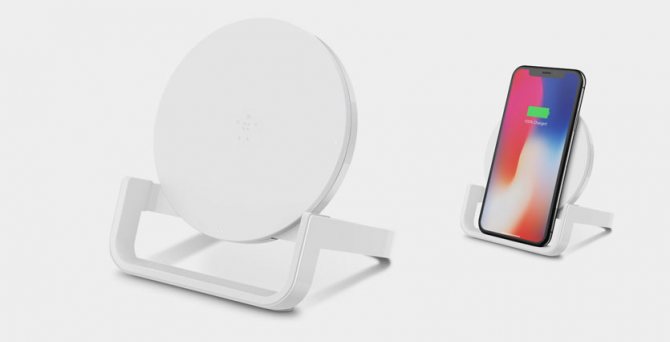
iPhone X во время подзарядки на подставке Belkin. Хватит заряжать iPhone 8, X или Xs от комплектного блока питания. Это долго и неудобно. Apple же не зря интегрировала поддержку стандарта Qi. Провода больше не нужны.
10-ваттная зарядка от Belkin как раз кстати. Во-первых, это сертифицированный бренд, и с iPhone точно ничего не случится.
Во-вторых, это не просто бесформенный коврик для зарядки (привет, AirPower), а полноценная док-станция, выполняющая роль подставки.
Заряжаться от такого девайса iPhone будет, как минимум, в два раза резвее. 10 Вт против 5 Вт у штатного блока, как никак.
Узнать больше о беспроводном зарядном устройстве Belkin за 9 990 руб. 8 490 руб.
Как сделать подставку для Айфона из бумаги
Самым простым и эффективным способом для изготовления подставки айфона является использование техники оригами. В то время когда младшее поколение занимается разработкой бумажной версии смартфона-яблока, взрослый автор может создать декоративную подставку для вполне реального айфона. Благодаря этому красивому и действительно уникальному аксессуару можно с удобством смотреть фильмы, слушать музыку или серфить в интернете. Перед изготовлением подставки нужно обзавестись плотной бумагой. Какие действия потребуется совершить:
- Вырезать квадрат площадью 15х15 или 10х10. Зависит от модели яблочного смартфона.
- Сложить вырезанные заготовки, используя продольное, а после поперечное направление.
- Далее раскрыть сложенные элементы.
- Согнуть нижнюю часть к центральной области.
- Идентичную процедуру провести с нижним краем. В итоге должны получиться ровные половинки.
- Правый угол верхней части сложить к нижней поверхности и раскрыть.
- Далее сложить левый угол нижней части к верхней поверхности и также раскрыть.
-
Провести аналогичные действия для обратной стороны заготовки.
- Развернуть сложившиеся заготовки.
- Повернуть объект приблизительно на 90 градусов.
- Правый и левый угол загнуть таким образом, чтобы получился небольшой кармашек.
- В середине будет располагаться верхний треугольник, который потребуется сложить пополам. В итоге должны сойтись его торцевые поверхности.
- Центральную часть, которая выходит за пределы поверхности, нужно завернуть в карман.
- Аналогичную процедуру провести для обратной стороны заготовки.
- Создать кармашек, в центральной части сделать закладку и соединить соседние края. Заправить выступающий элемент.
- Согнуть среднюю часть объекта.
Готовое изделие будет выглядеть следующим образом.

Данный элемент, выполненный по технологии оригами, идеально подойдет для любой модели iPhone. Будь то 4 или 10 версия, такая подставка будет хорошо сочетаться с устройством на базе iOS. Главное, во время изготовления использовать максимально плотную бумагу или тонкий картон. Когда дело доходит до укрепления карманов, то лучше использовать клей.
4.6 / 5 ( 27 голосов )
Автор
Янис
Занимаюсь ремонтом мобильной техники и переустановкой программного обеспечения с 2013 года. Являюсь поклонником любых Andoid-устройств. Неустанно отслеживаю все свежие новости касательно мобильной техники.
Wi-Fi и приложения от производителей
Мы разобрались, как распечатать документ с Айфона на принтер тем способом, который предлагает Apple. Если необходимые условия соблюдаются, но печать не выполняется, попробуйте выполнить следующие действия:
- Перезапустите роутер и принтер.
- Перенесите принтер ближе к роутеру.
- Установите самые последние версии прошивок и производителей на все устройства.
Но как распечатать цифровой документ с Айфона на принтере, если у оборудования нет поддержки AirPrint? Если принтер умеет создавать сеть Wi-Fi, то проблем не будет.
- Нажмите на устройстве для печати кнопку включения Wi-Fi.
- Откройте настройки iOS и зайдите в раздел «Wi-Fi».
- Выберите сеть с названием принтера.
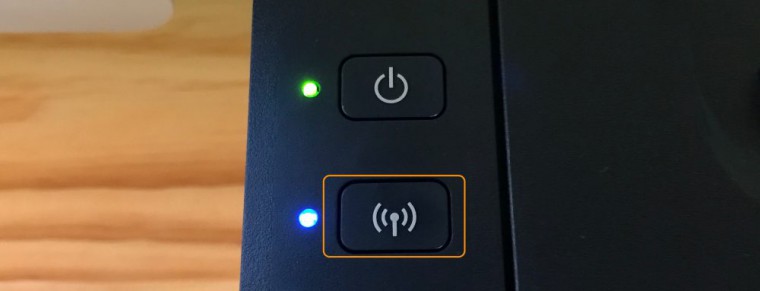
У большинства крупных производителей есть собственные приложения для печати фотографий и документов из среды iOS. Например, если вы ищете, как распечатать файл с Айфона на принтере HP, установите на телефон программу HP ePrint Enterprise. Она умеет печатать на принтерах HP, подключенных к беспроводной сети, а также работает с облачными сервисами: Dropbox, Box и Facebook Photos.
Специальное приложение есть и для принтеров Epson. С названием программы разработчики не стали экспериментировать – Epson iPrint самостоятельно обнаруживает совместимые устройства для печати и устанавливает с ними соединение при условии работы в одной беспроводной сети.
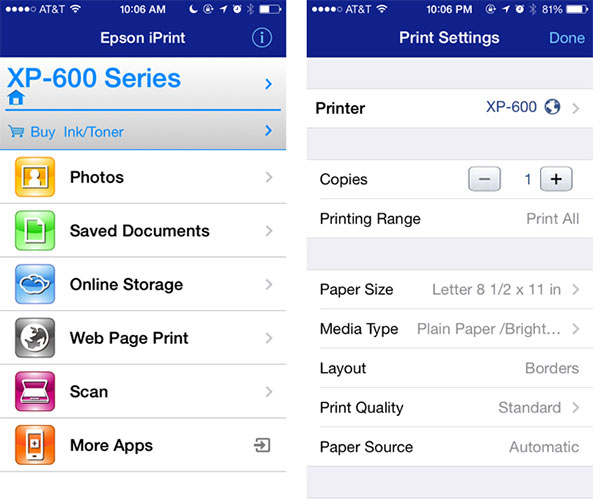
Epson iPrint умеет печатать фотографии из галереи, документы из хранилищ Box, Evernote, OneDrive, Dropbox, а также любые файлы, которые добавляются в приложение через функцию «Открыть в …». У программы есть также встроенный браузер с возможность зарегистрироваться в онлайн-службе и отправлять документы на печать по электронной почте на другие принтеры Epson.
Изготовление игрушечного айфона
Для того чтобы сделать сотовый телефон марки Apple, вам потребуется:
- заранее подготовленный шаблон телефона;
- ножницы;
- канцелярский нож;
- линейка;
- плотный картон;
- клей;
- карандаш простой;
- материал для подкладки внутрь телефона.
Выбор шаблона
Для того чтобы подготовить шаблон, нужно в интернете найти и скачать развертку нужной нам модели айфона. Вариантов множество: айфон S, 5, 6, 7. Распечатывать лучше всего на глянцевой фотобумаге, но если таковая отсутствует, то распечатку можно сделать на обычной бумаге.
Совет: если у вас отсутствует дома цветной принтер, то нужно скачать шаблон на флешку и просто распечатать в любом фотосалоне.
От того, какой шаблон вы найдете в интернете, зависит то, каким будет полученный в результате телефон. Хорошие шаблоны имеют стопроцентное сходство с оригиналом, а также в их распечатке имеются специальные вырезы в боковых деталях. Благодаря этому в процессе их складывания и склейки получится хорошая копия айфона. Чаще всего в предлагаемых на разных сайтах распечатках айфона просто нужно применить масштабирование, чтобы телефон получился одинаковым размером с реальным.
Пошаговая инструкция
Сначала нужно четко по линиям вырезать шаблон, распечатанный на бумаге. Нужно знать, что разрезать детали (задняя стенка, экран, боковые части) отдельно друг от друга не нужно. Все вырезается единым целым и потом аккуратно сгибается по линиям сгиба. После того как шаблон вырезан, нужно положить его на чистую твердую поверхность стола или разделочной доски. Канцелярским ножом прорезаются узкие прямые вырезы в боковых клапанах, что будут использоваться для скрепления модели айфона. Чтобы сделать это ровно, лучше воспользоваться линейкой. Положите линейку вдоль будущего разреза и по линейке проведите ножом ровную линию.
Совет: если у вас нет канцелярского ножа, то воспользуйтесь обычным лезвием типа «Рапира» и подобные. Ножницами очень сложно вырезать узкие длинные отверстия в боковых деталях модели телефона. Если сделать прорези более широкими или неровными, внешний вид телефона после его сборки будет не очень опрятным. Работать с лезвием надо очень аккуратно, не нужно доверять эту работу ребенку.
Делаем деталь, которая будет внутри айфона. На плотном картоне обводим лицевую часть айфонного шаблона простым карандашом. Вырезаем, скруглив немного углы, как у настоящего айфона. Эта заготовка будет делать внутреннюю сторону экрана более жесткой.
Чтобы добавить веса бумажной модели телефона, потребуется еще одна заготовка. Материалом для подкладки внутрь телефона может послужить более плотный, тяжелый картон. К примеру, из крышки обувной коробки. Также можно использовать гофрокартон, старый ненужный коврик для компьютерной мыши. Вырезаем деталь, обведя простым карандашом заднюю стенку айфона по выбранному шаблону. Вырезаем ножницами и склеиваем с деталью, полученной из плотного картона на предыдущем этапе.
Теперь необходимо согнуть линии сгиба распечатанного и вырезанного шаблона под прямым углом, тем самым получив макет телефона. Внутрь вклеивается полученная ранее деталь, утяжеляющая и придающая жёсткость «начинка» из плотного картона. Сворачиваются и вставляются в прорези боковых ушек боковые клапаны. Боковые части телефона также смазываются клеем изнутри. Осталось немного подержать приклеиваемые поверхности, чтобы клей схватился, и технологичная игрушка готова.
https://youtube.com/watch?v=7XEpMmRSsbM
Способы подключения
Существует 3 способа, которыми можно подключить телефон к принтеру.
- «По воздуху» (Wi-Fi) – технология должна поддерживаться и печатающей техникой, иначе телефон не найдет устройство.
- USB – надо вставить кабель, который шел в комплекте к смартфону, в принтер (не каждая техника поддерживает такую возможность). Иногда требуется специальный переходник.
- Wi-Fi роутер. Должен поддерживать функцию WPS. На корпусе обычно есть соответствующая кнопка. Аналогично и с принтером, он должен поддерживать WPS. Такое подключение наиболее удобно для домашнего использования, так как нужна единоразовая настройка сети. Затем все устройства подключаются к одной сети и можно постоянно печатать без каких-либо настроек.
Как печатать с телефона через Wi-Fi
Сначала заходите в пункт настроек мобильного (обозначается шестеренкой). Далее находите пункт, отвечающий за беспроводные сети.
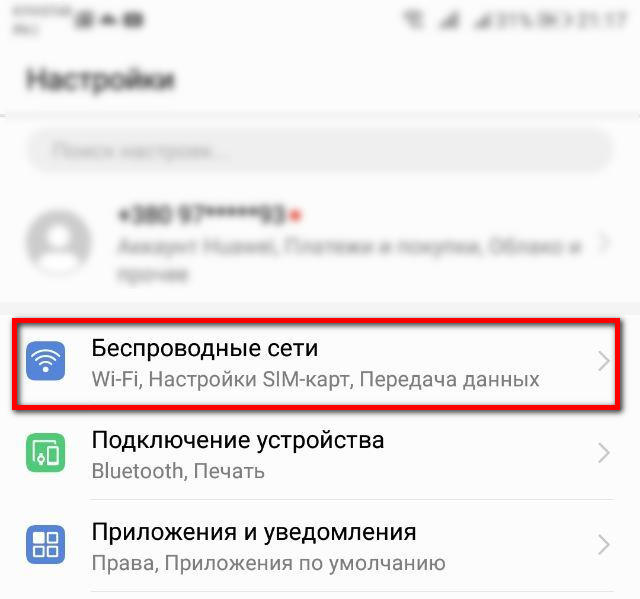
Там же будут настройки Вай-Фай.
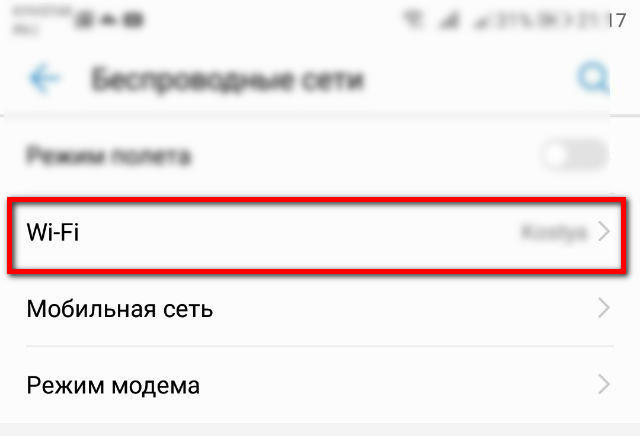
В зависимости от модели телефона и операционки, нужная настройка (Wi-Fi Direct) может находиться как в общем пункте беспроводных технологий, так и в каком-то дополнительном. В последнем случае нужно узнать особенности своего телефона и полазить по настройкам более глубоко. Информацию можно поискать в интернете или в документации, которая шла в комплекте к телефону при покупке.
Нажимаете на кнопку прямого Wi-Fi подключения.
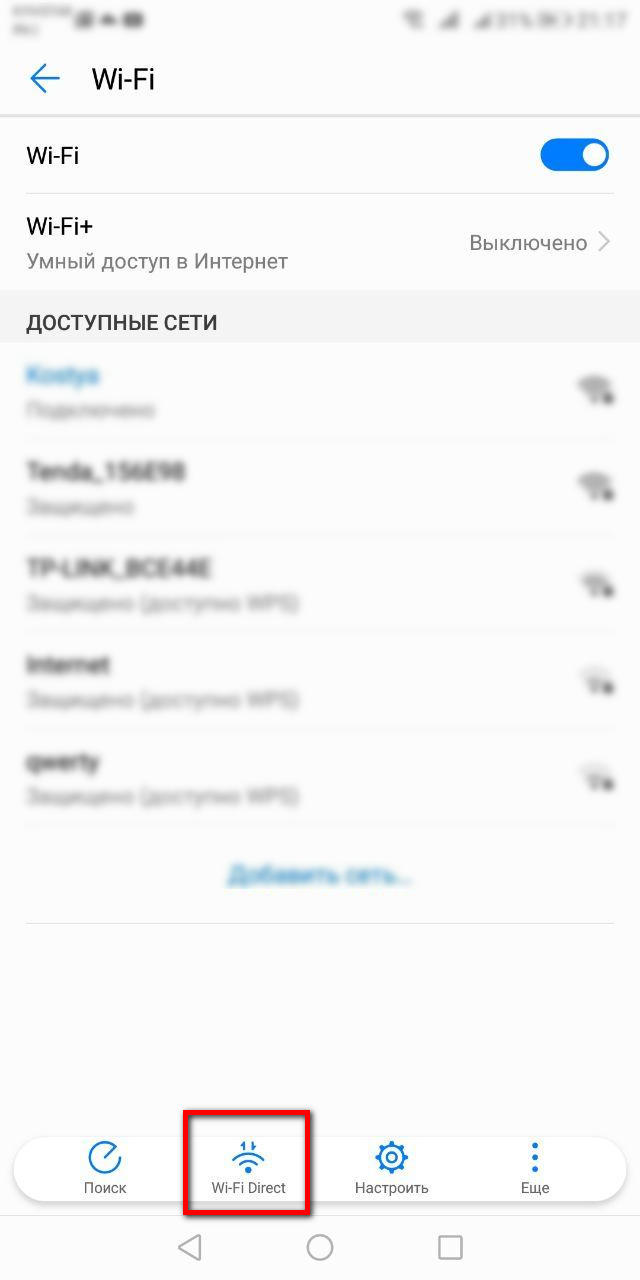
Начнется поиск телефоном любой техники, которая поддерживает Wi-Fi Direct, и в момент поиска функция на другом устройстве включена. После можно соединиться с принтером и печатать с любой точки комнаты.
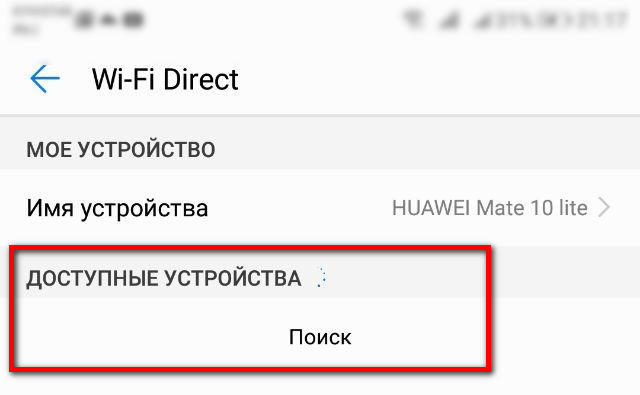
Чтобы сделать печать, открываете нужный файл, через опции выбираете пункт Поделиться и там должен находиться пункт Печать. Жмете, выбираете принтер и получаете результат.
Режим WPS
С телефоном никаких настроек делать не надо. Стоит только подключиться к беспроводной сети. С роутером и принтером ситуация другая. На модеме и принтере надо включить WPS. К тому же не все устройства поддерживают этот режим.
Если роутер может работать с WPS, то на его корпусе должна находиться соответствующая кнопка. Просто нажмите на нее.

Также можно перейти в настройки роутера в браузере и там включить режим. Введите в адресную строку браузера IP-адрес 192.168.0.1 или 192.168.1.1. Откроется страница входа в меню роутера. Если никаких изменений данных после приобретения роутера не делалось, то логин и пароль установлены заводские (admin/admin). В меню находите пункт WPS (может называться по-разному в зависимости от модели). Переходите в пункт и включаете функцию.
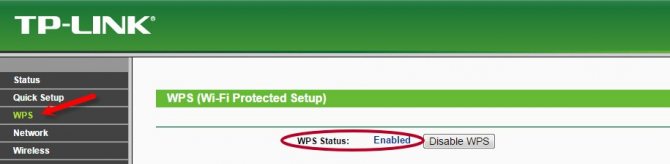
Теперь надо сделать то же самое с принтером. Как и с роутером, за активацию WPS может отвечать отдельная кнопка на корпусе принтера. Если принтер оснащен экраном, то вполне вероятно, что одно из меню отвечает за функции Wi-Fi.
Полазьте по настройкам, отыщите там пункт, отвечающий за Wi-Fi. Перейдите в него, запустите настройку, для подключение введите пароль.
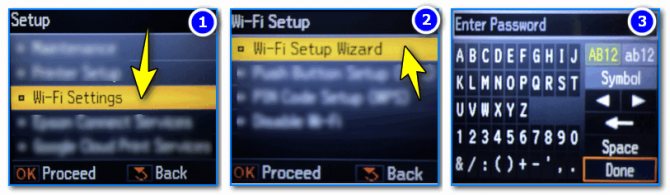
В случае безошибочных действий при отправке любого файла на печать с телефона, принтер запустится в работу.
Подключение и печать через USB
Потребуется переходник OTG, на одном конце которого штекер, вставляющийся в разъем зарядки телефона, а на втором — обычный вход USB (в него вставится шнур кабель от принтера).

Но даже при беспроблемном подсоединении нет никакой гарантии, что телефон распознает принтер. Проблема заключается в том, что производители редко разрабатывают драйвера под Андроид и iOS.
Решить проблему поможет приложение для смартфона или планшета — USB Conntection Kit. После установки подсоедините кабель от телефона к печатающему аппарату. Мобильный должен распознать принтер в качестве USB устройства. Будет доступна печать без каких-то сильных ограничений. Сможете отправить задание на печать файлов .txt, .doc, .pdf, .jpg, .jpeg и других.
Альтернативным универсальным приложением является PrinterShare. При первом запуске будет предложено выбрать принтер из представленных вариантов подключения.
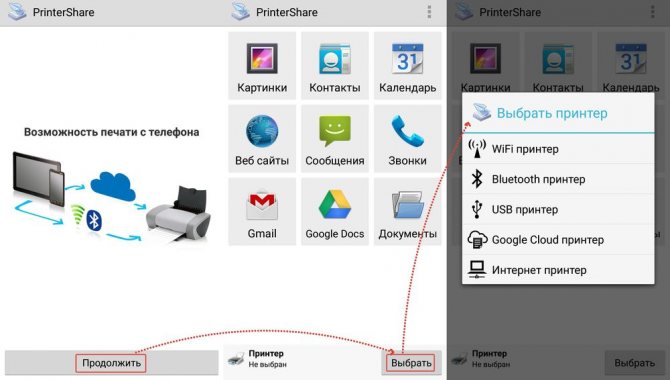
Выбираете USB, после приложение может предложить обновить программное обеспечение принтера. Соглашаетесь, ждете обновления и можете печатать.
Важные детали
Выяснив, как сделать телефон из бумаги своими руками, приступаем к его отделке.
Здесь понадобится кусок прозрачной плотной пленки или специального пластика, который используется для обертывания фотоальбомов и книг
Положите на него уже подготовленный образец телефона и вырежьте нужную для покрытия всего экрана форму.
Уделите максимальное внимание аспекту с приклеиванием пленки, чем ровнее и плотнее она ляжет, тем натуральнее будет готовый результат. Лучшим вариантом для сцепления деталей в этом случае будет прозрачный двусторонний скотч.
Хорошо натягивайте пленку при ее склеивании, это обеспечит ей гладкость и отличный внешний вид готовому аппарату.
Выяснив, как сделать телефон айфон 6 из бумаги, можно привлечь к этому интересному и несложному процессу детей, маленьким любителям гаджетов такое занятие стопроцентно понравится.
Интересный вопрос — как сделать из бумаги телефон? Гаджеты давно вошли в нашу жизнь, ведь это так удобно и жизненно необходимо. Многие люди в погоне за новинками тратят баснословные деньги. Конечно, хочется иметь в собственности модный айфон 6, но не все могут себе позволить такую покупку. Мы нашли для вас интересный вариант, который устроит и взрослых, и молодое поколение. Давайте посмотрим, как сделать из бумаги телефон, и что нам для этого нужно иметь.
Для чего нам может понадобиться такая игрушка — телефон из бумаги? Прежде всего этот макет телефона пригодится родителям, имеющим маленьких детей. Они знают, что маленькие дети всегда проявляют интерес к тем вещам, которыми пользуются родители. Ребёнку очень хочется поиграть с такой красивой игрушкой. А давать такой дорогой айфон 6 ребёнку ни в коем случае нельзя, слишком печально всё это может закончиться для телефона. Сделайте малышу такую игрушку, и он будет, глядя на вас, демонстрировать “ взрослый” разговор и не будет тянуться за вашим гаджетом.
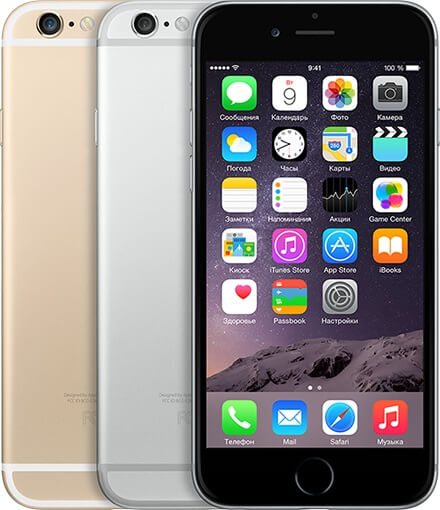
Эта модель, если её аккуратно склеить, будет очень похожа на настоящий айфон-6. Такой вещью можно разыграть друзей, родных, знакомых и незнакомых. Можно придумать много смешных ситуаций и розыгрышей.
Что нужно, чтобы у нас получилась хорошая и похожая на оригинал модель? Конечно, хороший шаблон. Скачайте один из наших шаблонов или поищите похожие шаблоны в сети. Наш шаблон хорош тем, что он с боковыми сторонами и ушками. То есть должна получиться хорошая копия айфона 6.
Распечатайте один из шаблонов на цветном принтере. Бумагу лучше взять глянцевую, но если такой нет, подойдёт и обычный лист.
Для работы понадобится:
- Шаблон айфона 6, распечатанный на листе бумаги.
- Ножницы.
- Канцелярский нож.
- Линейка.
- Карандаш.
- Клей ПВА или любой другой.
- Плотный картон.
- Крышка от коробки из-под обуви.
Распечатываем шаблон айфона 6 и аккуратно вырезаем его ножницами. Резать нужно аккуратно и чётко по линиям.
Шаблон телефона у нас с боковыми сторонами и ушками, на ушках обозначены места, где будут прорези. Прорези нужны для скрепления боковых частей айфона 6.
Далее, берём канцелярский нож и делаем прорези в обозначенных местах креплений. Это удобно делать с помощью линейки. Линия среза будет чёткая и ровная. В дальнейшем ушки войдут в прорези и все боковушки соберутся, как нужно.
Складываем шаблон по линиям сгибов. Вот у нас уже виден корпус айфона. Далее, берём картон, он должен быть не слишком толстый, примерно 6-7 мм. Кладём шаблон на картон и обводим карандашом лицевую часть айфона 6. Вырезаем заготовку по нарисованной линии. Вот такая получилась первая заготовка. Округлим острые углы ножницами.
Склеиваем любым клеем две заготовки и помещаем эту болванку внутрь шаблона.
Нам осталось запечатать все края нашего телефона. Вставляем ушки в прорези шаблона, подклеиваем внутри. Прижимаем пальцами и держим некоторое время, чтобы клей хорошо держал. Вот и готов прелестный телефон из бумаги.
Ещё один вариант мастер-класса, но без распечатки шаблона:
Все производители телефонов хотят, чтобы их гаджеты были тоньше и изящнее, чем у конкурентов. Скоро телефоны будут такими тонкими, что их можно будет скатать в трубочку или сложить, как оригами. Например, как этот вариант Origami Phone, чем не телефон-оригами.
И хотя этот телефон-оригами сделан из тонкого пластика, можно попробовать сделать этот телефон из бумаги. Для этого нужно лишь перенести на картон рисунок, вырезать этот шаблон и вырезать ещё одну деталь — центральную часть с двумя подгибами. Складываем телефон по внутренним пунктирным линиям так, чтобы он принял форму трубки и вклеиваем в середину центральную часть. Получился детский телефон-оригами.








